Visse spil har problemer med moderne operativsystemer, såsom Windows 10. Hvis du er fan af luftkrig, er du sandsynligvis bekendt med et spil kaldet War Thunder.
Nogle fans af dette spil har problemer med War Thunder på Windows 10, så lad os uden yderligere forsinkelse se, hvordan vi løser War Thunder-problemer.
Løs War Thunder-problemer på Windows 10
War Thunder er et ret populært multiplayer-spil, men det har visse problemer. Når vi taler om War Thunder og dens problemer, rapporterede mange brugere følgende problemer:
- War Thunder ingen lyd - Hvis du ikke har nogen lyd, mens du spiller War Thunder, skal du kontrollere, om dit spil er opdateret. I værste fald skal du muligvis geninstallere spillet for at løse problemet.
- War Thunder går ned - Hvis spillet ofte går ned på din pc, kan du muligvis løse problemet ved blot at ændre grafikkvaliteten eller ændre gengivelsesindstillingerne.
- War Thunder crash ved opstart - Flere brugere rapporterede, at War Thunder går ned på deres pc lige ved opstart. Hvis dette sker, skal du kontrollere integriteten af spilcachen.
- War Thunder går ned, når der oprettes forbindelse til serveren - Dette er et andet almindeligt problem med War Thunder. Dette problem kan skyldes din firewall eller antivirus, så sørg for at War Thunder ikke er på blokeringslisten.
- War Thunder fryser - Hvis spillet fryser ofte på din pc, er problemet muligvis din løsning. Du skal dog være i stand til at løse dette problem ved hjælp af en af vores løsninger.
- War Thunder FPS fald, forsinkelse - FPS drop og lag kan være et stort problem i et multiplayer-spil, men du skal være i stand til at løse problemet ved at ændre spillets konfigurationsfil.
- War Thunder sort skærm - Dette er et andet hyppigt problem med War Thunder. Hvis du har dette problem, kan du prøve at køre spillet i Windowed-tilstand og kontrollere, om det hjælper.
1. Løs War Thunder-forbindelsesproblemer
Sørg for, at War Thunder ikke er blokeret af dit antivirusprogram
Undertiden kan War Thunder-forbindelsesproblemer skyldes din antivirussoftware eller firewall.
For at undgå forbindelsesproblemer skal du sørge for, at din antivirussoftware eller firewall ikke blokerer War Thunder.
Hvis spillet ikke er blokeret af din sikkerhedssoftware, skal du muligvis deaktivere din antivirus eller firewall midlertidigt, mens du spiller War Thunder.
Sørg desuden for, at der ikke er nogen unødvendig applikation, der kører i baggrunden.
Nogle gange for at løse dette problem skal du afinstallere dit antivirusprogram. Hvis fjernelse af din antivirus løser problemet, kan du overveje at skifte til en anden antivirusløsning.
I øjeblikket er de bedste antivirusprogrammer på markedet Bitdefender og BullGuard, så vi anbefaler kraftigt, at du prøver dem.
2. Fix War Thunder går ned
1. Skift gengivelsesindstilling til OpenGL
Brugere har rapporteret hyppige nedbrud, mens de lancerer War Thunder. Ifølge brugerne sker nedbrud kun få sekunder efter, at de har logget ind. Dette gør spillet uspilbar, men der er en løsning tilgængelig.
Det er blevet rapporteret, at ændring af gengivelsesindstilling fra Auto til OpenGL løser War Thunder-nedbrud på Windows 10. På samme tid rapporterer nogle brugere, at brug af OpenGL giver dem bedre ydeevne.
Hvis du oplever nogen form for nedbrud, skal du sørge for at indstille gengivelsestilstand til OpenGL fra launcher-indstillinger.
Game Fire er en spilbooster, der slipper for nedbrud, fryser, forsinkelser, lav FPS, og andre problemer, mens du spiller. Download det nu (gratis) for en bedre spiloplevelse.
2. Start spillet direkte
En simpel løsning til War Thunder-nedbrud er at starte spillet direkte fra installationsmappen. For at gøre det skal du navigere til spillets installationsmappe og køre aces.exe.
Som du kan se, er dette en ret simpel løsning, men det fungerer muligvis for dig, så er du velkommen til at prøve det.
3. Slet mapper med cache og compiledShaders
Hvis du oplever War Thunder-nedbrud, og du bruger Steam-version af spillet, kan du prøve den følgende løsning:
- Gå til Steams installationsmappe.
- Naviger til steamapps> almindelig> warthunder folder.
- Når du har åbnet Krigstorden mappe, slet cache og compiledShaders.
- Start Damp.
- Når Steam åbnes, skal du navigere til din Bibliotek.
- Find Krigstorden og Højreklik det.
- Vælge Ejendomme fra menuen.
- Hvornår Ejendomme vindue åbnes, gå til Lokale filer fanen.
- Klik på Kontroller integriteten af spilcache knap.
- Vær tålmodig og vent på, at processen er afsluttet.
Leder du efter de bedste værktøjer til at slette uønskede filer? Her er vores topvalg.
4. Indstil gengivelse til DirectX 9, og tænd Vsync
Brugere har rapporteret War Thunder-nedbrud, når de startede spillet, og det ser ud til, at disse nedbrud skyldes gengivelsesindstillinger.
Hvis War Thunder går ned på din Windows 10-computer, vil du muligvis indstille render til DirectX 9 fra lanceringsindstillinger.
Brugere har også rapporteret at tænde Vsync løser problemer med nedbrud.
5. Fjern DisplayLink-driveren
Det er blevet rapporteret, at DisplayLink-driveren nogle gange kan forårsage War Thunder-nedbrud på Windows 10.
Hvis det er tilfældet, skal du fjerne DisplayLink-driveren fra din computer ved at følge disse trin:
- Åben Indstillinger app.
- Gå til System og naviger derefter til Apps afsnit.
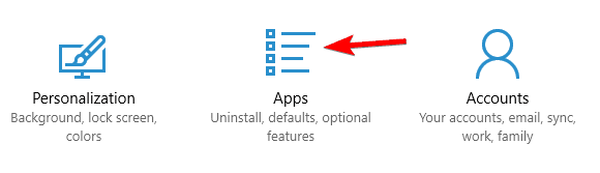
- Find DisplayLink software på listen, og klik på Afinstaller.
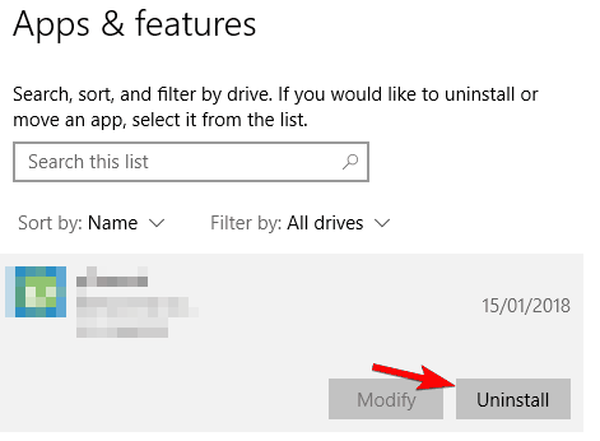
Husk, at du nogle gange måske bliver nødt til at fjerne alle filer, der er tilknyttet DisplayLink-softwaren for at løse dette problem.
Dette kan være en kompliceret proces, hvis du gør det manuelt, men der er en enkel måde at afinstallere et program fuldstændigt på.
Applikationer som f.eks IOBit Uninstaller (gratis), Afinstallation af Ashampoo, og Revo afinstallationsprogram kan nemt løse dette problem, så sørg for at prøve dem.
6. Skift til tilstanden Windowed
Hvis du oplever War Thunder-nedbrud, anbefales det, at du skifter fra fuldskærmstilstand til vinduesvindue mode. Bare sørg for at indstille spilopløsningen, så den matcher din desktopopløsning.
3. Fix War Thunder fryse
1. Skift spilopløsning
War Thunder-fryser kan skyldes dine grafiske indstillinger, så du rådes til at sænke dem. Hvis du bruger HD-opløsning, anbefaler vi at skifte til lavere opløsning og køre spillet ind vinduesvindue mode.
2. Kør spillet i kompatibilitetstilstand
Hvis du oplever, at War Thunder fryser på din computer, kan du prøve at starte spillet i kompatibilitetstilstand. For at gøre det skal du følge disse trin:
- Gå til spilets installationsmappe.
- Find aces.exe og Højreklik det. Vælge Ejendomme fra menuen.
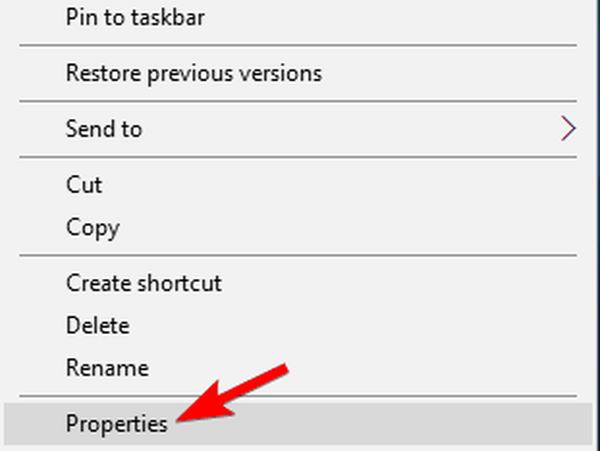
- Naviger til Kompatibilitet fanen. Kontrollere Kør dette program i kompatibilitetstilstand til og vælg en af de ældre versioner af Windows. Nogle brugere foreslår Windows XP Service Pack 2, men du kan også eksperimentere med andre versioner.
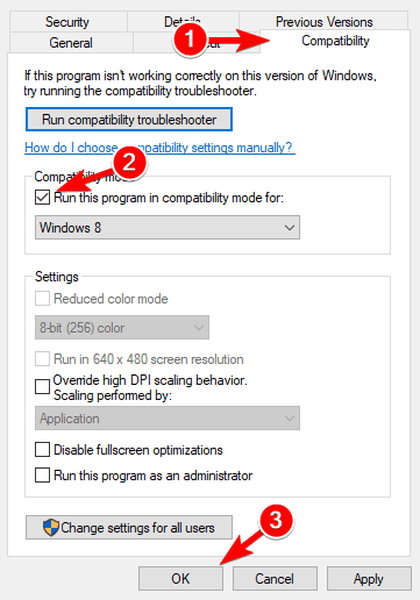
- Klik på ansøge og Okay for at gemme ændringer.
3. Udfør en filkontrol
For at løse War Thunder-frysninger foreslår nogle brugere at udføre en fuld filkontrol. For at gøre det skal du bare trykke på gearknappen ved siden af grafiske indstillinger og klikke på Kontroller filer knap.
Denne proces kan tage et stykke tid, så vi opfordrer dig til at være tålmodig.
4. Fix War Thunder fps drop
1. Rediger config.blk-fil
Hvis du får lav ydeevne og fps falder i War Thunder, vil du måske ændre få af spillets skjulte indstillinger. For at gøre det skal du følge disse trin:
- Gå til spilets installationsmappe. Som standard skal det være C:> Programfiler> Steam> steamapps> fælles> War Thunder.
- Find config.blk fil og åbn den med Notesblok.
- Find følgende linjer, og skift dem til:
- renderer2: t = ”dx11”
- disableFlipEx: b = nej
- driver: t = ”dx11”
- d3d9ex: b = nej
- Gem ændringer, og højreklik config.blk. Vælge Ejendomme.
- Gå til fanen Generelt, og sørg for at kontrollere Læs kun mulighed.
- Klik på ansøge og Okay for at gemme ændringer.
- Start spillet. Hvis du får en meddelelse om, at du ikke kan gemme indstillinger, skal du bare klikke på Ja.
Brugere har rapporteret, at denne løsning løser War Thunder fps drop og ydeevne problemer, men der er også en ulempe.
Med denne løsning kan du ikke ændre dine indstillinger, og i stedet bliver du nødt til at ændre dem manuelt fra config.blk-filen.
2. Brug kommandoprompt
Fps drop kan gøre War Thunder næsten uafspillelig, og hvis du har fps-problemer med War Thunder, kan du prøve at bruge Command Prompt til at løse dette problem:
- Sørg for, at dit spil er lukket.
- Trykke Windows-nøgle + X og vælg Kommandoprompt (administrator) fra menuen.
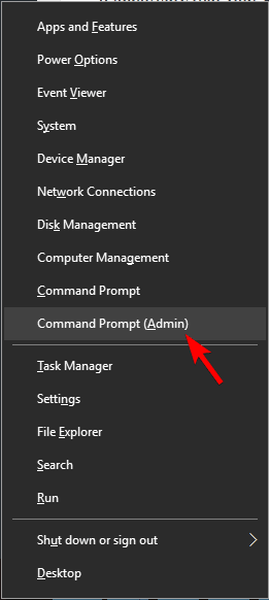
- Hvornår Kommandoprompt åbnes, indtast følgende og tryk på Gå ind at køre det:
- bcdedit / deletevalue brugerplatform Clock
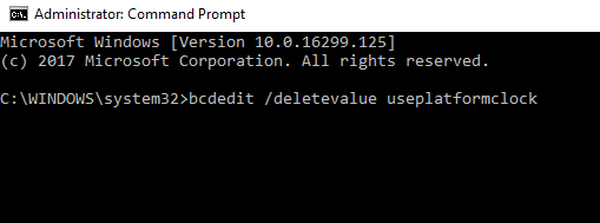
- bcdedit / deletevalue brugerplatform Clock
- Genstart din computer, og prøv at køre spillet igen.
Episk guide alarm! Alt hvad du behøver at vide om kommandoprompt er lige her!
3. Indstil din strømplan til High Performance
Hvis du spiller War Thunder på en bærbar computer, har du måske bemærket, at fps falder, når din oplader ikke er tilsluttet.
Dette er helt normalt, men hvis du vil spille War Thunder uden fps dråber på din bærbare computer, skal du ændre din strømplan. For at gøre det skal du følge disse trin:
- Trykke Windows-nøgle + S og skriv strøm. Vælg Vælg en strømplan fra menuen.
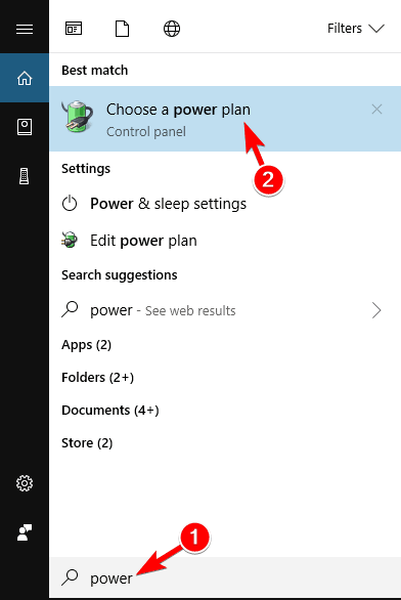
- Hvornår Strømstyring vindue åbnes, skal du sørge for at vælge Høj ydeevne fra listen over resultater.
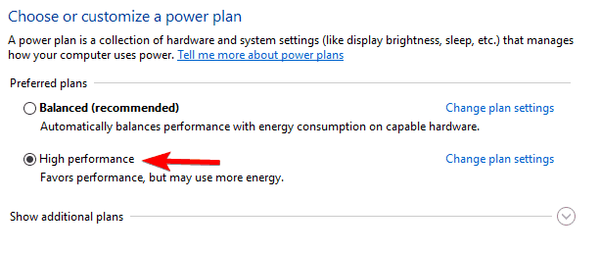
Vi er nødt til at påpege, at indstilling af din strømplan til høj ydeevne dræner dit bærbare batteri hurtigere, så husk det.
Strømplaner mangler? Gå ikke i panik! Her er hvad du skal gøre!
4. Opdater dine grafikkortdrivere
Fps-fald skyldes ofte forældede grafikkortdrev. Hvis du har oplevet nogen fald i fps, mens du spiller War Thunder, anbefaler vi dig kraftigt at opdatere dine grafikkortdrivere.
For at gøre dette skal du bare besøge producenten af grafikkortets websted og downloade de nyeste drivere til dit grafikkort.
Vi anbefaler også dette tredjepartsværktøj til automatisk at downloade forældede drivere på din pc.
5. Fix War Thunder sort skærm
1. Brug DirectX 9 og Vsync / kør spillet i Windowed-tilstand
Hvis du har problemer med sort skærm med War Thunder, tilrådes det, at du tænder Vsync og bruger DirectX 9-gengivelse. Brugere har også rapporteret, at de får en sort skærm, mens de bruger OBS (Open Broadcaster Software).
Hvis du oplever problemer med sort skærm, kan du prøve at køre spillet i vinduetilstand.
Dette er nogle almindelige War Thunder-problemer, som brugerne har rapporteret, og hvis du har nogle af disse problemer, er du velkommen til at prøve nogle af vores løsninger.
FAQ: Problemer med War Thunder
- Hvorfor fungerer War Thunder ikke?
War Thunder kan have flere fejl. Ved at følge denne fejlfindingsvejledning kan du løse de fleste af problemerne.
- Hvordan løser jeg lag i War Thunder?
Forsinkelse skyldes et forbindelsesproblem, vi løser dette særlige problem i ovenstående trin.
- Hvordan øger jeg min FPS i War Thunder?
Reducer grafikindstillinger (især skygger, vandeffekter og partikler). For en mere detaljeret vejledning om, hvordan du øger FPS i spil, skal du tjekke vores Windows 10 FPS-forøgelse og laptopoptimeringsvejledninger.
- Kan du spille War Thunder på PS4?
Ja, War Thunder er en MMO på tværs af platforme og kan afspilles på PlayStation, Xbox, Mac & PC.
Redaktørens note: Dette indlæg blev oprindeligt offentliggjort i februar 2018 og er siden blevet moderniseret og opdateret i marts 2020 for friskhed, nøjagtighed og omfattende.
- spilrettelse
- online spil
 Friendoffriends
Friendoffriends

![Alle problemer løst ved Windows Update-opdateringen [Maj 2014]](https://friend-of-friends.com/storage/img/images/all-the-issues-fixed-by-windows-update-rollup-[may-2014].jpg)

